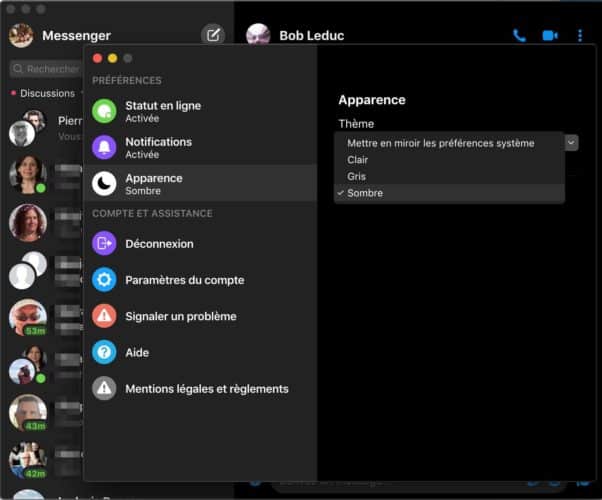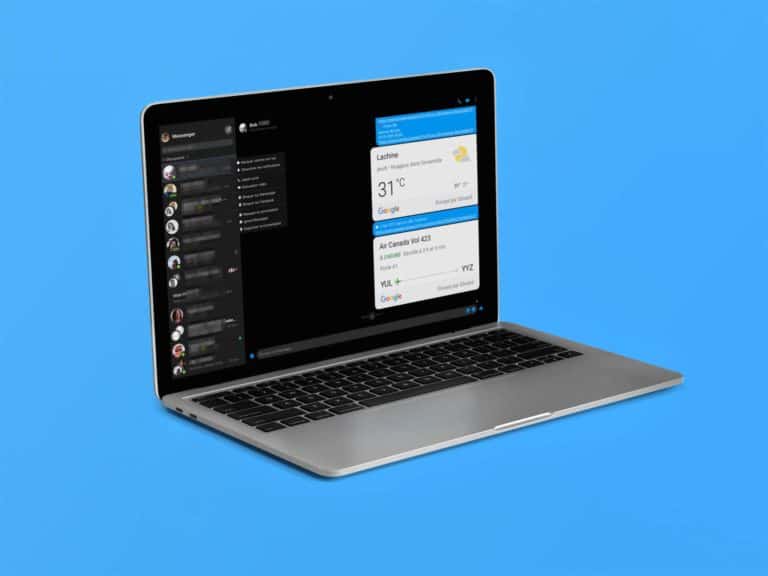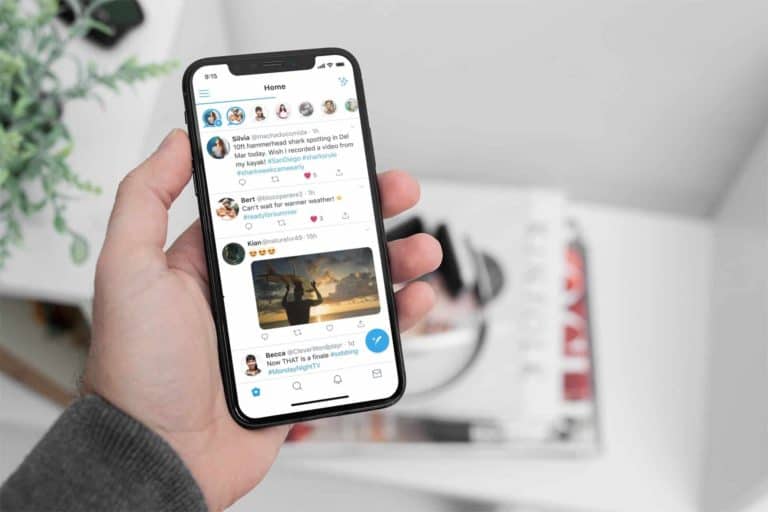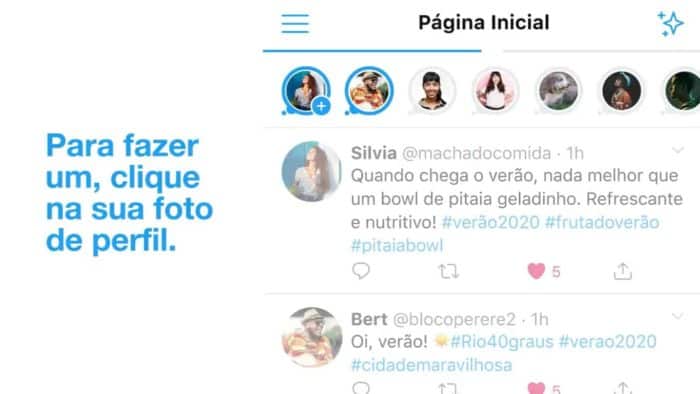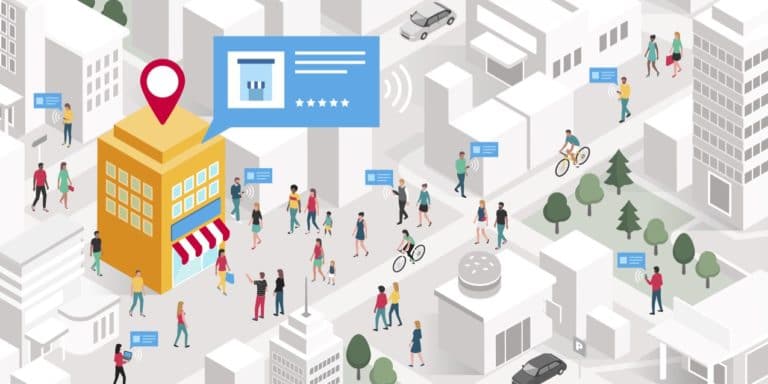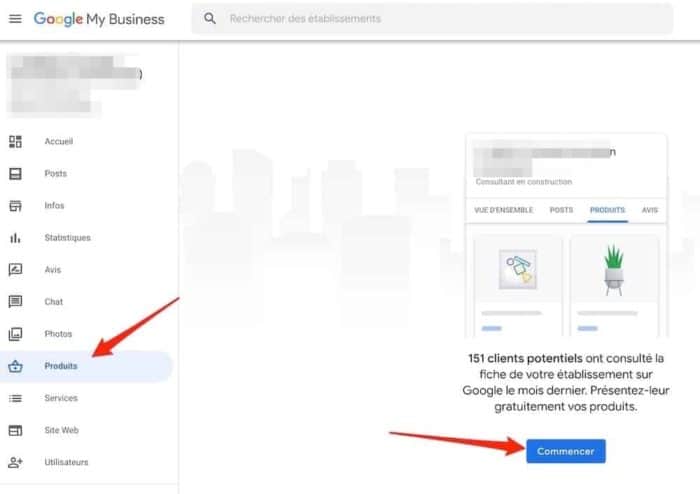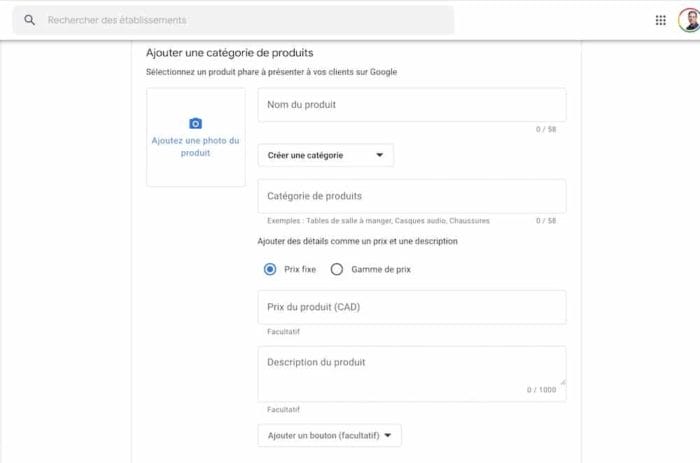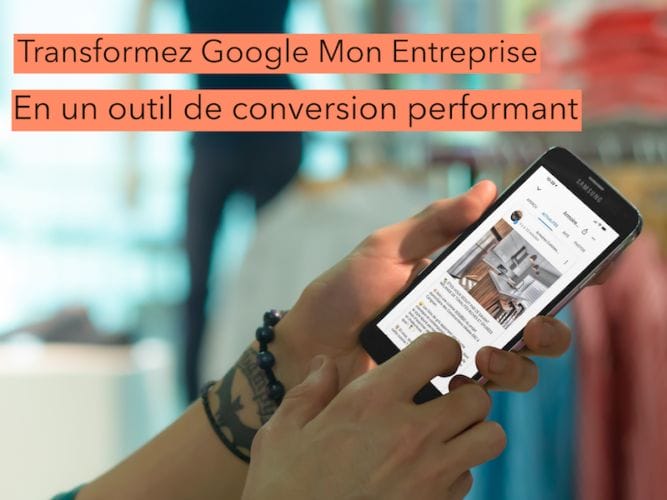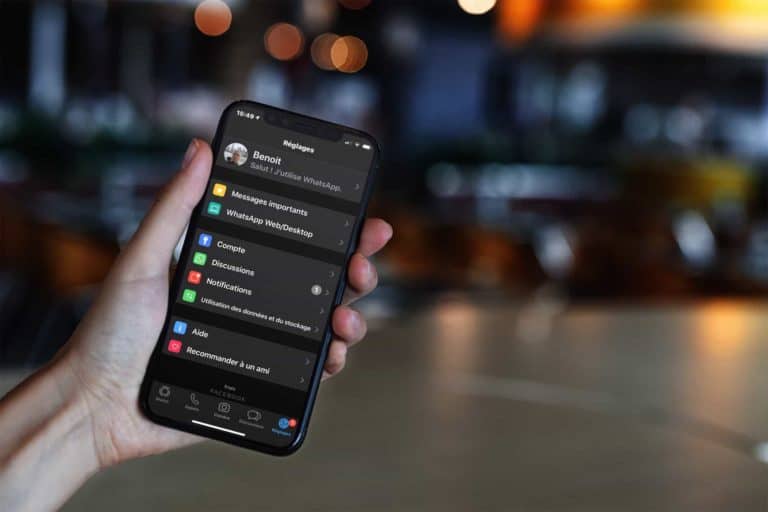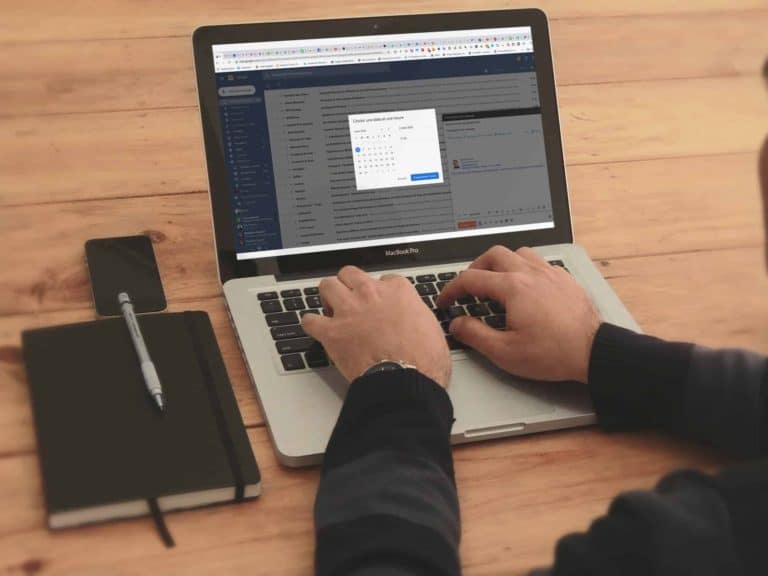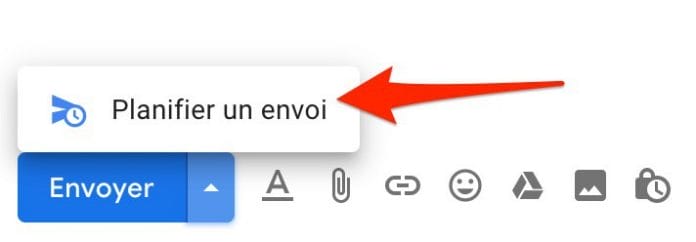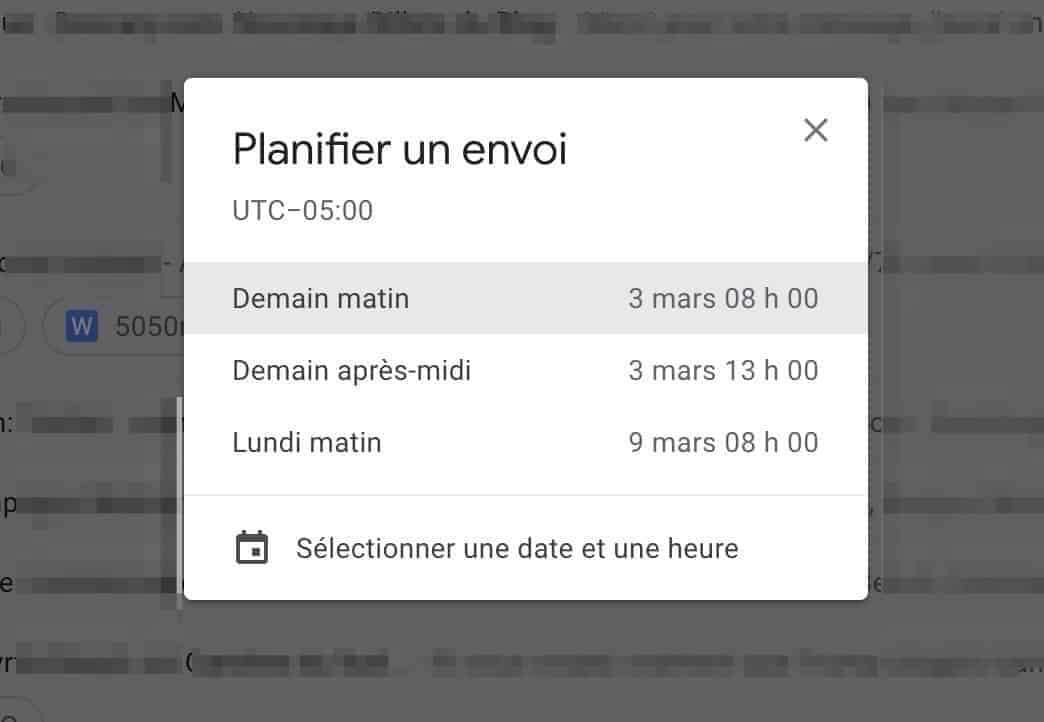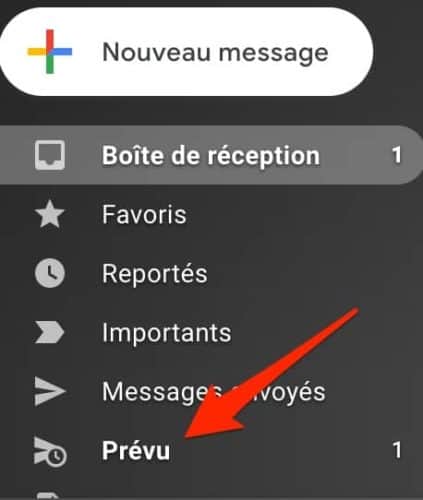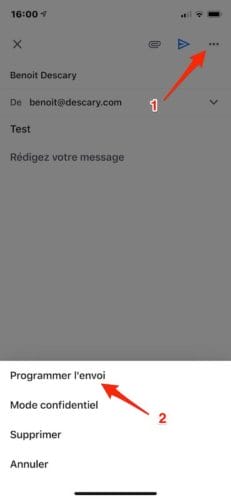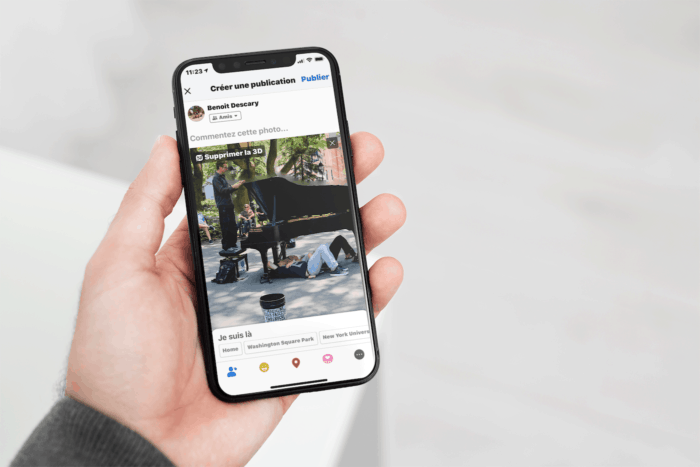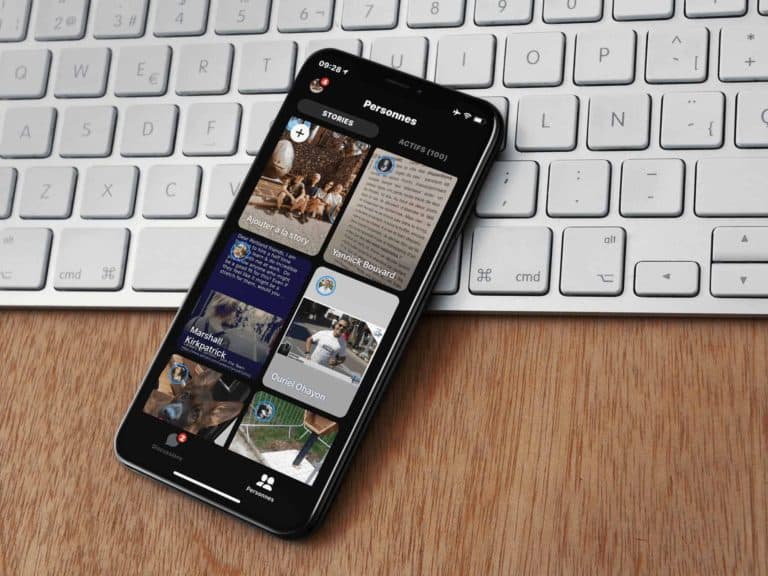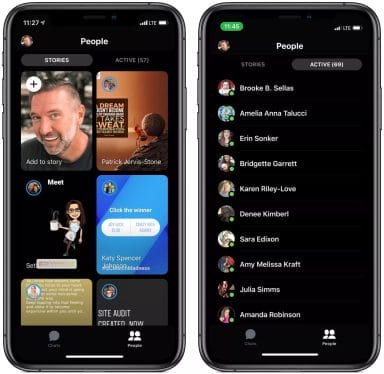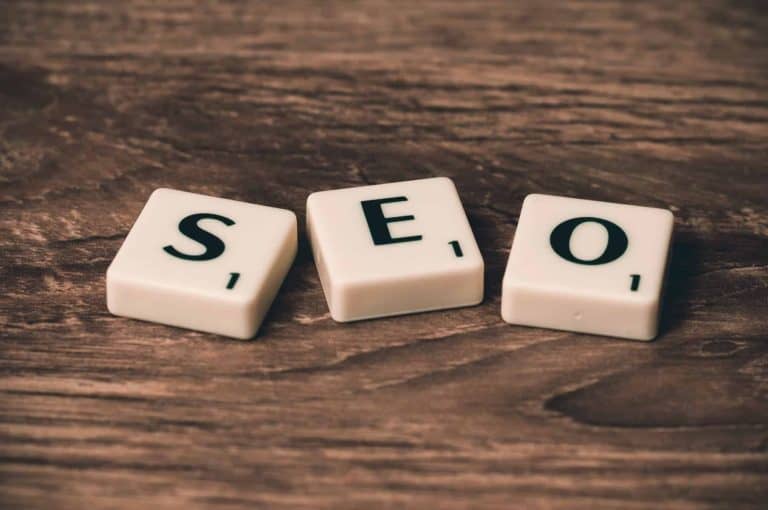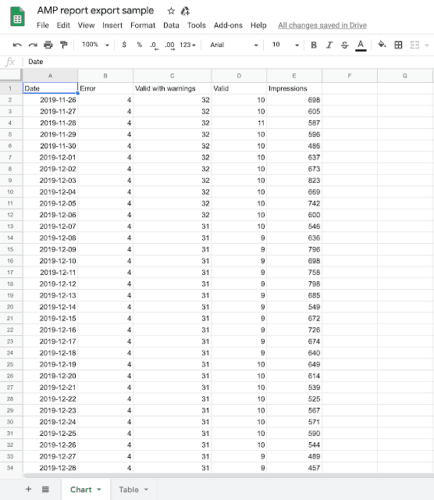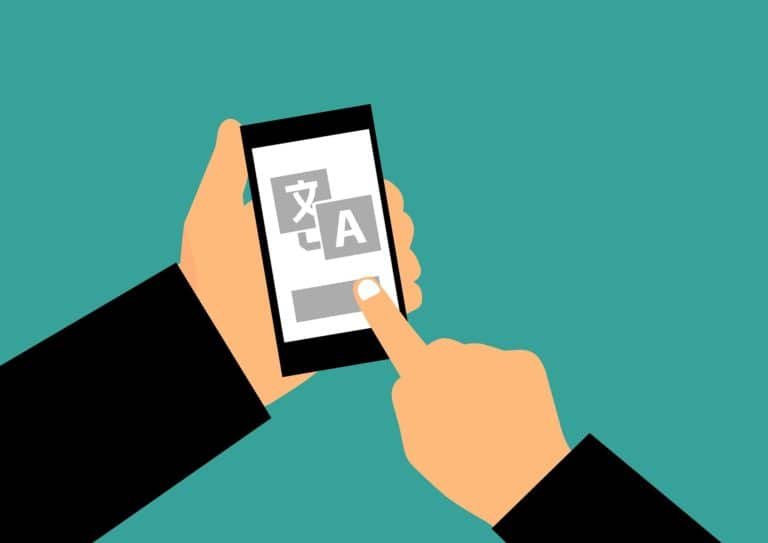L’utilisation de la fonction Produits sur les fiches Google Mon Entreprise (GMB), permet aux propriétaires de commerces de proximité d’accroitre la visibilité de leur entreprise sur Google.
Non seulement vous pouvez ajouter une sélection de vos produits, mais vous pouvez aussi créer des catégories de produits. Au final, vos produits apparaîtront sur la fiche, mais de plus, ils seront aussi associés aux catégories qui s’affichent tout juste au-dessous.
Sur Google Mon Entreprise, utilisez la fonction Produits, mais n’oubliez pas de publier des Posts
L’une des stratégies SEO gagnantes sur Google Mon Entreprise
consiste à utiliser la fonction Produits en conjonction avec la fonction Posts
(publications). Cette tactique vous permet d’obtenir une fiche qui occupe plus
d’espace et offre plus d’informations aux consommateurs.
Vous offrez des services ou vous possédez un restaurant ? Soyez créatif et créez vos produits
Vous n’offrez pas de produits, mais plutôt des services? Avec un peu de créativité, vous pouvez très bien transformer cette offre en produits. Par exemple, un optométriste pourrait très bien transformer son service d’examen de la vue en produit. Idem pour un comptable, une entreprise qui offre des services d’entretien ou un resto.
Comment créer un produit et une catégorie sur une fiche Google
Mon Entreprise.
Dans un premier temps, rendez-vous sur votre fiche GMB. Une astuce, vous pouvez saisir l’adresse g.page pour atteindre rapidement votre fiche d’entreprise. Une fois que vous avez atteint votre fiche, sélectionnez le menu Produits.
- Ensuite, Appuyez sur le bouton « Commencer ».
- Saisissez les informations au sujet de votre produit.
- Ajoutez une catégorie, une photo et une description de votre produit.
- En ce qui concerne le prix, ce champ n’est pas obligatoire. Libre à vous d’ajouter ou non le prix du produit.
- Par contre, ajoutez le lien de la page de votre produit sur votre site Web
Pour suivre les visiteurs qui ont cliqué sur les produits présents sur votre fiche GMB, je vous suggère d’utiliser les UTM de Google (Campaign URL Builder). Ces URLs apparaîtront sur votre compte Google Analytics dans l’onglet Campagnes. Elle vous permettra d’analyser les pages que ces personnes auront visité sur votre site Web.
Une fois que vous aurez ajouté votre premier produit et catégorie, vérifiez si les informations contenues sur la fiche sont exactes. Vous remarquerez que vous avez deux appels à l’action sur votre fiche. Le lien URL vers la page de votre produit et le numéro de téléphone de votre entreprise.
De mon côté, les visiteurs des fiches d’entreprise que je gère ont un taux de rebond beaucoup moins élevé que les visiteurs provenant de l’ensemble des autres sources. Au final, la fiche Google Mon Entreprise ressemble de plus en plus à un microsite.
Benoit Descary
Vous possédez un commerce local ? Nous pouvons vous aider à optimiser et gérer votre fiche Google Mon Entreprise.
Lien: Google Mon entreprise